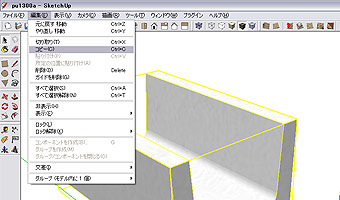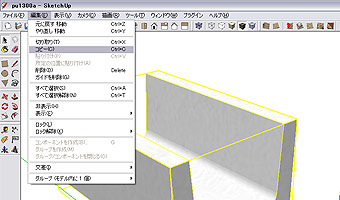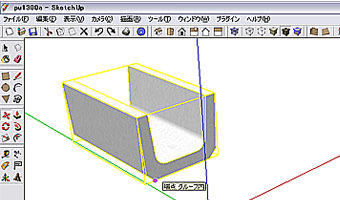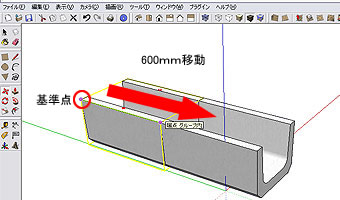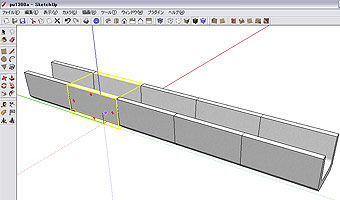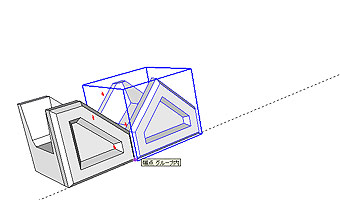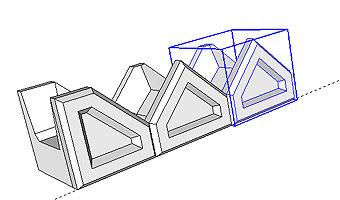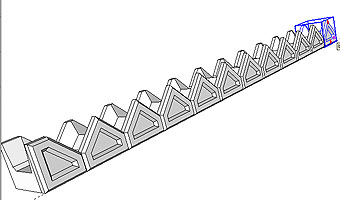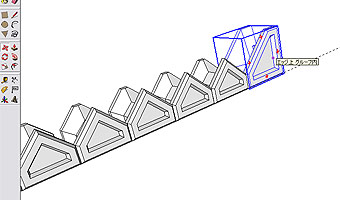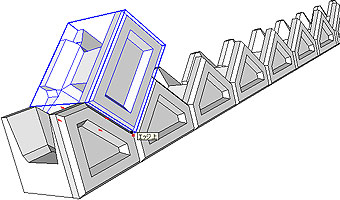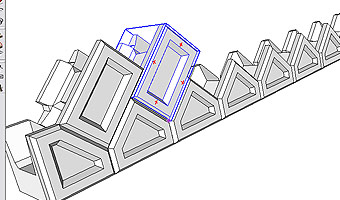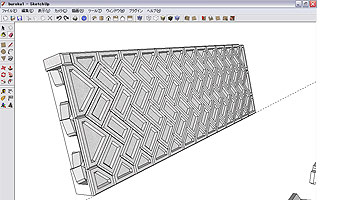9.複写・連続複写
1.一般的な複写方法は、編集→コピー→貼付けで複写することが出来ます。
2.移動・コピー

ツールを使った複写の方法を説明します。

ツールを使って、複写するモデルを選択します。その後

ツールを選択し、複写の基準点へポインターを移動させ

ボタンを押すと+表示になります。そのまま

で確定し移動させると複写されたモデルが現れます。後は任意の位置で

で複写完了です。
3.複写後、600mm移動させました。
4.連続複写の方法です。先ほど複写した移動方向、移動距離を記憶していますので、そのままキーボードでXを打ちその後、複写する個数をテンキーより入力。図の場合は4を入力し4個複写した状態です
5.
連続複写を応用してブロック積みのモデルを作成してみます。隅石を配置し、次に根石を配置します。配置する場合、角と角を合わせるのですが、思うように合わない場合があります。その時には、構築線を下の角のラインに引き、それに這わせるようにして配置すると易しく連結させる事が出来ます。ブロックモデルはこのサイト内の
3Dデータ集にあります。
6.次に3で説明したように

ツールを使って複写します。
7.次に4で説明したように1個目の複写のあと、Xを入力し個数10を入力。これで10個複写が出来ました。
8.次に右側の隅石を配置します。
9.根石を並べた後、基本ブロックを根石と同様に並べます。
10.基本ブロックも連続複写で配置します。
11.練り積みブロックの完成です。直線的に連続配置する場合には便利な機能です。
| |
|
建設業支援サイト
ト ラ ス ト |
建設・土木支援サイト フリーのCADデータ・ソフト・エクセルシート・建設イラスト・リンク集等使える情報発信中 |
|
| |
[ 戻る ] |
|
|
|
|
|
|
|
|